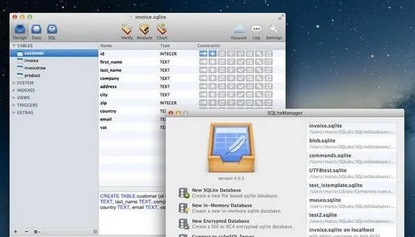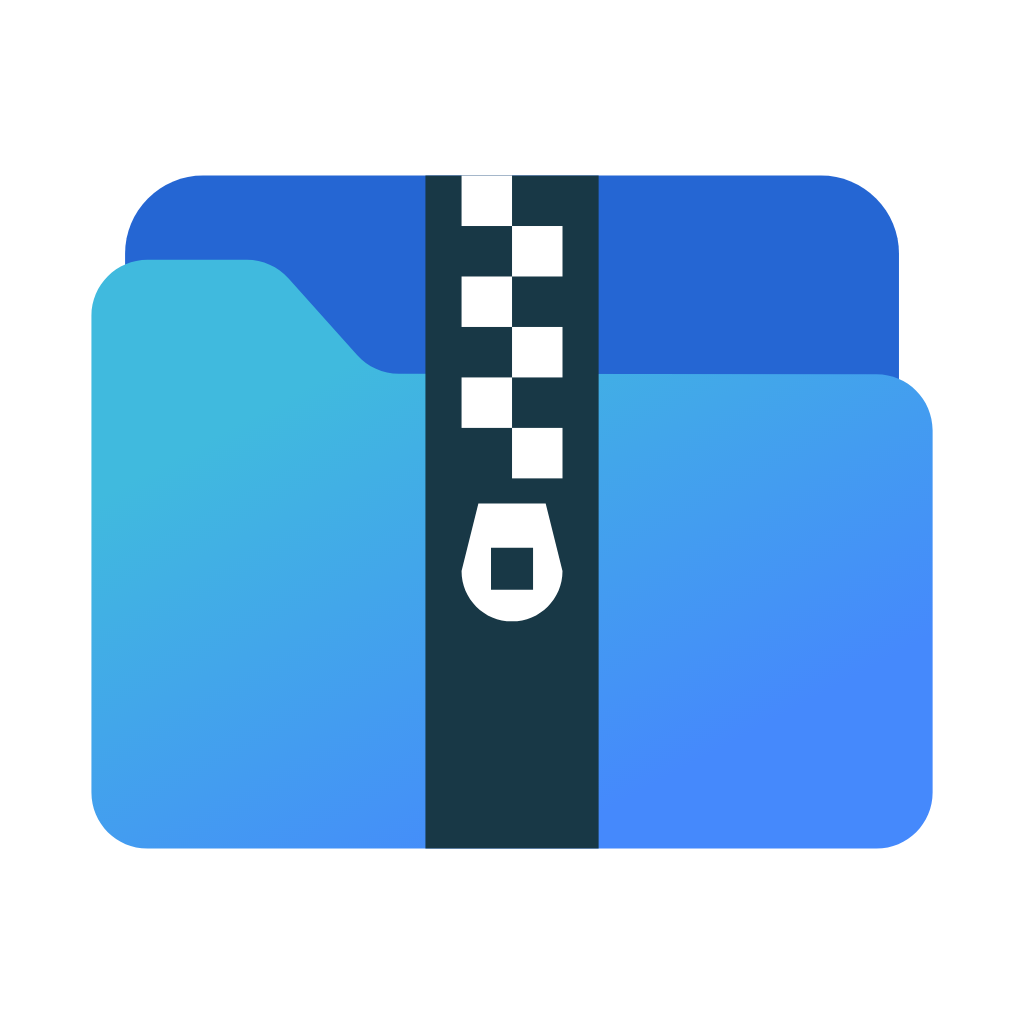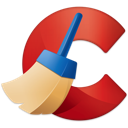SQLiteManager Mac官方版是适合Mac用户使用的数据库管理工具。SQLiteManager Mac正式版可以独立运行(以XULRunner方式),也可以作为Firefox、Thunderbird、Seamonkey、Songbird、Komodo、Gecko等的插件。SQLiteManager Mac还可以将表或视图的数据导出csv或者XML格式。
{mac2}
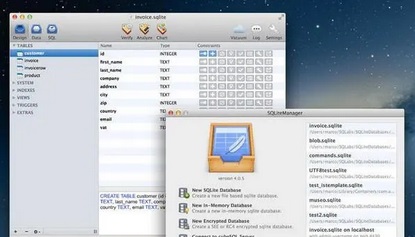
SQLiteManager Mac软件功能
1、索引,查看和触发器
使用功能强大且易于使用的图形用户界面,可以轻松实现创建视图索引或触发器等常用操作。 DROP sql语句也是如此。 SQLiteManager将允许你编辑现有的结构,而无需在大多数情况下删除或重新创建。
2、录音编辑器
当内联编辑不够时,您可以选择使用功能强大的记录编辑器。它包含许多与数据交互的选项,以及将值加载并保存到文件的功能。记录编辑器还具有内置的BLOB预览和加载器。
3、cubeSQL支持
cubeSQL是建立在SQLite 3数据库技术之上的功能强大且功能全面的SQL服务器。 SQLiteManager可以很容易地连接到远程服务器,并为您提供访问,就像您对本地数据库文件的期望一样。支持具有自定义SSL证书的版本4 SSL连接。
4、数据库恢复
数据库恢复使您能够执行整个数据库的完整性检查。它会查找乱序记录,缺少页面,格式错误的记录和损坏的索引。如果发现任何问题,则会报告有关这些问题的详细说明。如果问题严重,可以考虑使用我们的SQLiteDoctor来修复和完全恢复损坏的数据库。
5、虚拟机反汇编
为了执行SQL语句,SQLite库首先解析SQL,分析语句,然后生成执行语句的简短程序。该程序是为由SQLite库实现的“虚拟机”生成的。为了深入了解底层发生的情况,SQLiteManager使您能够反汇编任何SQL语句,而内置的内联描述可帮助您了解每条指令。
6、从SQL到Chart
图表面板使您可以在完全可导出的PNG图表中轻松查看您的查询。支持许多图表,如折线图,条形图,饼图,维恩图,散点图,雷达甚至QR码。创建一个返回数字的SQL查询,您可以在2D和3D中绘制数据!从版本4开始,图表完全可以自定义。
7、记录
每次执行sql语句时,SQLiteManager都会自动将语句记录在单独的日志面板中,以便您查看并准确了解数据库中的数据发生了什么。
8、数据库设置
数据库设置允许您检查和更改一些内部数据库行为。它只是普通PRAGMA命令的捷径,如自动真空模式,日志模式,缓存大小等等。
9、接口
导入功能是任何数据库管理系统的一个非常重要的方面。我们已经开发了这个功能,足够灵活以满足您的所有需求,同时保持易于使用的界面,可以在几秒钟内设置。
10、出口
SQLiteManager允许你以几种常用格式导出数据。目前支持的格式为CSV,SQL,制表符分隔和自定义分隔符分隔。在数据写入磁盘之前,您可以选择要导出哪些表格/选项,甚至可以将RegEx搜索/替换过滤器应用于每一行。
11、详细分析仪
使用此选项,SQLiteManager将分析内部数据库结构并报告数据在sqlite数据库中的物理分布情况。它报告非常有用的信息,可帮助您决定是否需要VACUUM以重新排列数据并加快查询速度。
12、数据库附件
附件变得简单!通过专用的附件窗格,您可以轻松连接和分离您需要的所有数据库!
13、内联帮助
SQLiteManager有一个新的内置SQLite和Lua脚本语言内联帮助。
14、笔记
笔记基本上是将注释和信息添加到数据库的一种方式。您可以选择决定每次SQLiteManager打开数据库时自动显示新注释。
SQLiteManager Mac软件特色
SQLite Manager以一个直观的树形结构显示数据库中的对象——选择相对应的对象可以方便的管理表、索引、视图和触发器,包括增加、删除、更改、查询表中的数据(有一个很方便的界面来设置过滤),或编辑表及其他对象,以及执行SQL语句。
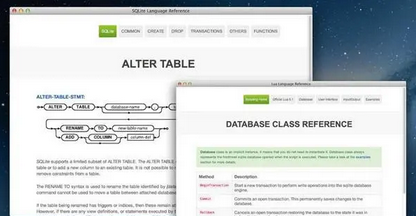
这些功能都可以方便的通过窗体,工具栏,按钮来访问。此外还可以将表或视图的数据导出csv或者XML格式。
SQLiteManager Mac使用说明
1.SQLite数据库的新建与打开.
新建SQLite数据库特别简单,点击工具栏的新建按钮.即可在本地新建一个数据库所对应的文件.
使用工具栏按钮打开本地一个SQLite数据库文件,即可打开一个数据库.
2.SQLite的table view index trigger管理
左边的小窗口视图没有任何的内容,需要新建数据保存路径。然后就能在左边的视图里,出现table view index trigger 这四个小项。你可以通过右键,进行CREATE操作。
测试的表格:创建表后自动在table项下以树状图形式排列显示。在这个实际表,你可以通过右键进行create、drop、empty、rename、copy、export等操作。
有了firefox的SQLite Manager插件,就不需要进行本机安装SQLite了.使用SQLite Manager就能在本机上建个小数据库进行常用的个人数据管理了。
3,选择:Database-》Export Database,文件格式选为sql。
4,导出后,将sql文件导入mysql即可。
SQLiteManager Mac更新日志
将bug扫地出门进行到底
优化用户反馈的问题,提升细节体验
番茄下载站小编推荐:
SQLiteManager Mac是一款高性能的软件,符合大家要求,软件免费无毒,拥有绝对好评的软件,我们{zhandian}具有最权威的软件,绿色免费,官方授权,还有类似{recommendWords},希望大家前来下载!